Kali Linux عبارة عن توزيعة Linux مجانية مفتوحة المصدر تُستخدم عالميًا لتدقيق الأمان واختبار الاختراق. فهو يقدم المئات من الحزم والأدوات مفتوحة المصدر التي يتم استخدامها لتلبية متطلبات المستخدم وتعديلات السوق مثل الأبحاث الأمنية والاختبارات والطب الشرعي للكمبيوتر وإدارة الثغرات الأمنية وغيرها الكثير. في الوقت الحاضر، يتم استخدامه على نطاق واسع من قبل متخصصي تكنولوجيا المعلومات وكذلك الطلاب لأغراض التعلم والاختبار والأمان.
يستخدم المستخدم في الغالب Kali Linux عن طريق تشغيله مباشرة في النظام. تعد هذه إحدى أكثر الطرق موثوقية وأسرعها للوصول إلى Kali Linux والبدء باستخدامه في أي وقت. لهذا الغرض، يمكن للمستخدمين إنشاء Kali Linux USB قابل للتمهيد.
ستغطي هذه المدونة كيفية إنشاء USB قابل للتشغيل من Kali Linux من خلال المخطط التفصيلي التالي:
- المتطلبات الأساسية
- قم بتنزيل صورة ISO لنظام Kali Linux
- الطريقة الأولى: كيفية إنشاء USB قابل للتشغيل من Kali Linux باستخدام Etcher؟
- الطريقة الثانية: كيفية إنشاء USB قابل للتمهيد من Kali Linux في Linux؟
- الطريقة الثالثة: كيفية إنشاء USB قابل للتشغيل من Kali Linux على نظام Mac؟
- خاتمة
المتطلبات المسبقة
للبدء في إنشاء Kali Linux Bootable USB، كل ما تحتاجه هو:
- صورة ISO للكالي لينكس
- USB (على الأقل 8 جيجابايت)
لنبدأ بتنزيل صورة Kali Linux ISO من موقعها الرسمي على الويب.
قم بتنزيل صورة ISO لنظام Kali Linux
لتنزيل نسخة ISO الخاصة بـ Kali Linux، قم بزيارة الموقع الرسمي لـ Kali Linux موقع إلكتروني :
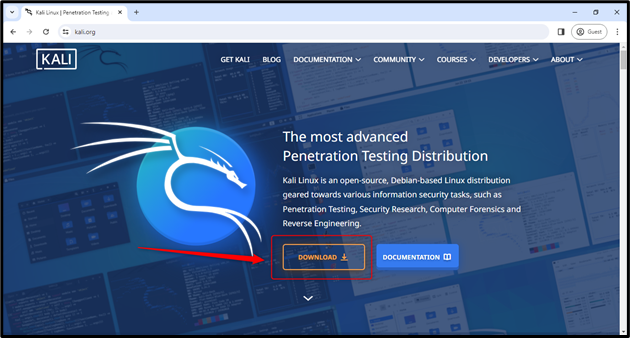
اضغط على زر 'Download' ذو اللون البرتقالي كما هو موضح في الصورة أعلاه.
سينقلك إلى صفحة 'Get Kali' لاختيار النظام الأساسي لـ Kali:
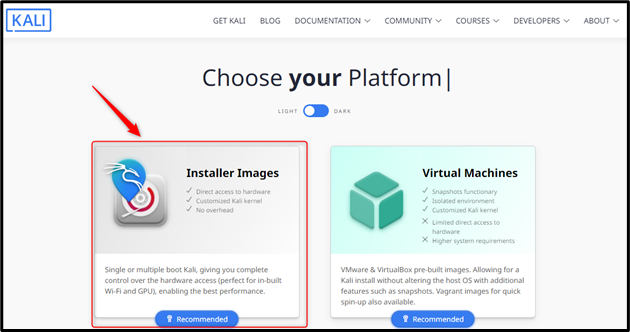
حدد مربع بطاقة صورة المثبت، وسوف ينزلقك إلى القسم ذي الصلة لاختيار صورة المثبت التي تختارها:
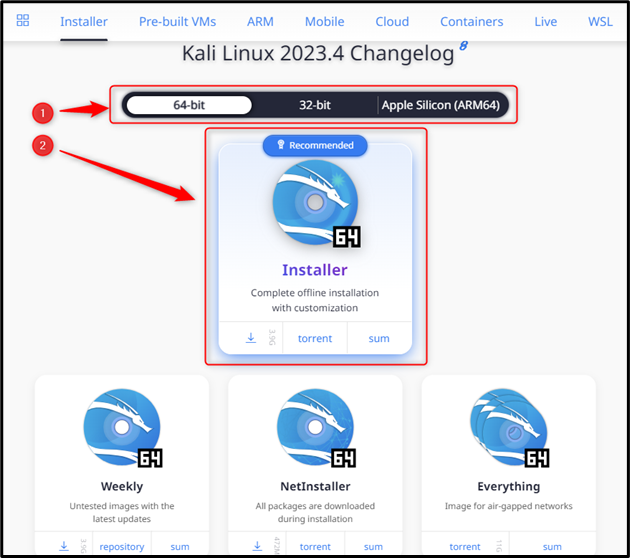
أولاً، اختر نظام التشغيل (على سبيل المثال 64 بت أو 32 بت أو Apple Silicon (ARM64)) ثم انقر فوق زر تنزيل 'المثبت' لبدء تنزيل صورة Kali Linux ISO:
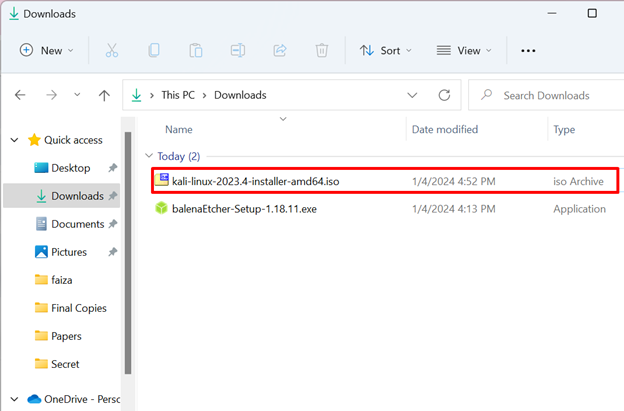
لقد نجحنا في تنزيل صورة Kali Linux ISO. ستكون عملية التنزيل هي نفسها بالنسبة لنظامي التشغيل Mac OS وLinux، ما عليك سوى اختيار نوع نظام التشغيل المناسب أثناء تحديد صورة المثبت.
بمجرد تنزيل صورة ISO وتوصيل USB (الذي تريد جعل Kali Linux قابلاً للتمهيد به) بالنظام، فلنبدأ بالطريقة الأولى لجعل Kali Linux Bootable USB باستخدام Etcher.
الطريقة الأولى: كيفية إنشاء USB قابل للتشغيل من Kali Linux باستخدام Etcher؟
يمكن استخدام هذه الطريقة لكل من أنظمة التشغيل التالية:
- شبابيك
- ماك
- لينكس
الخطوة 1: تنزيل وتثبيت Balena Etcher
قم بزيارة الموقع الرسمي لشركة Balena Etcher من خلال زيارة وصلة . ثم قم بتحميله بالضغط على زر 'Download Etcher' ذو اللون الأخضر كما هو موضح أدناه:
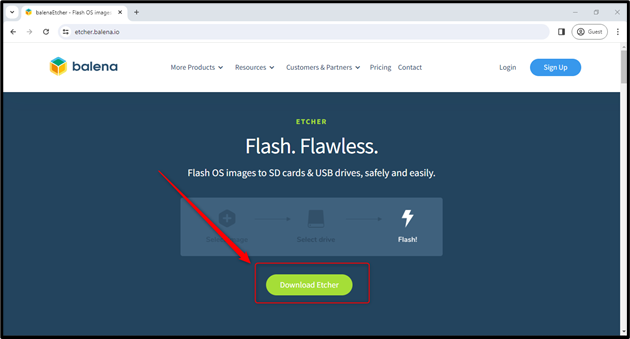
سينقلك إلى قسم التنزيلات ويتيح لك اختيار وسائط التثبيت المناسبة وفقًا لنظام التشغيل لديك (مثل Windows أو Linux أو Mac OS):
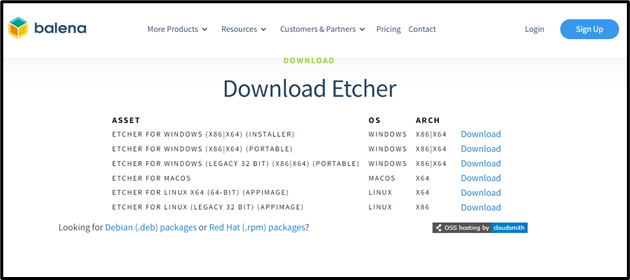
وللتوضيح، سنواصل اختيار Windows.
ملحوظة: ومع ذلك، فإن بقية العملية ستكون نفسها بالنسبة لأنظمة العمليات الأخرى مثل Linux وMac OS.
بمجرد تنزيل وسائط التثبيت، قم بتنفيذ ملف balenaEtcher “exe” وتثبيته:
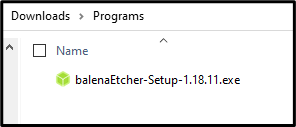
بعد التثبيت، ستظهر أمامك شاشة الترحيب/الرئيسية لـ Balena Etcher (أداة التصوير) كما هو موضح أدناه:
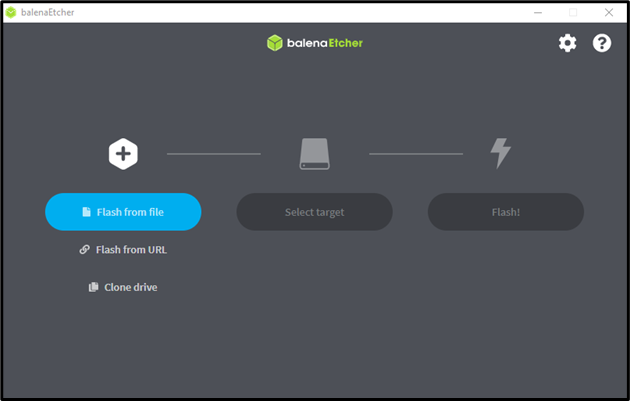
كما يتبين من الواجهة، فإن إنشاء USB قابل للتمهيد هو مجرد عملية من ثلاث خطوات:
- توفير ISO (ملف أو URL)
- حدد الهدف (محرك أقراص USB أو أي محرك أقراص آخر تريد إنشاء محرك أقراص قابل للتشغيل عليه)
- فلاش (بدء عملية جعل محرك أقراص USB قابلاً للتمهيد)
الخطوة 2: قم بتوفير ملف ISO الخاص بـ Kali Linux إلى Etcher
حدد ' فلاش من ملف 'زر لتحديد صورة Kali Linux ISO:
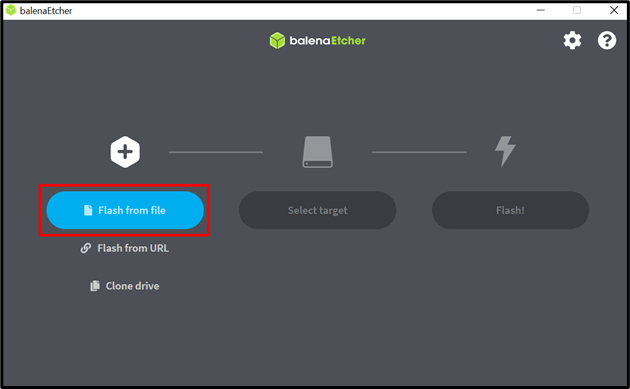
سيتم فتح نافذة منبثقة. انتقل إلى المجلد المعني حيث تم تنزيل صورة Kali Linux ISO وافتحها بالضغط على الزر 'فتح':
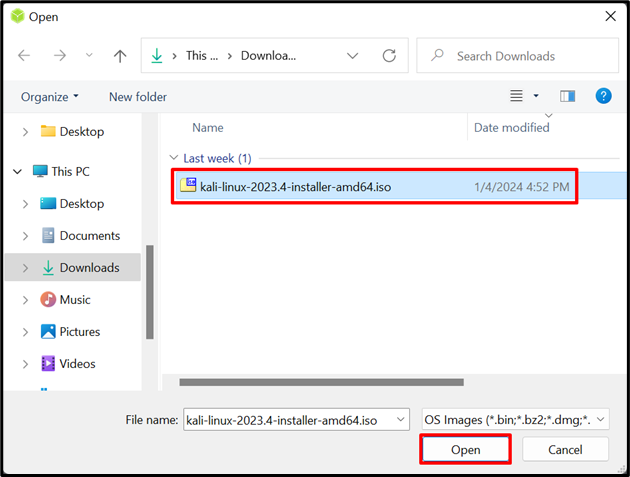
بعد تقديم صورة Kali Linux ISO إلى Etcher بنجاح، حان الوقت لتحديد محرك الأقراص (محرك أقراص USB) الذي تريد جعله قابلاً للتمهيد.
الخطوة 3: حدد محرك الأقراص (محرك أقراص USB)
اضغط على ' حدد الهدف ' وسيظهر جميع الأجهزة المتاحة:
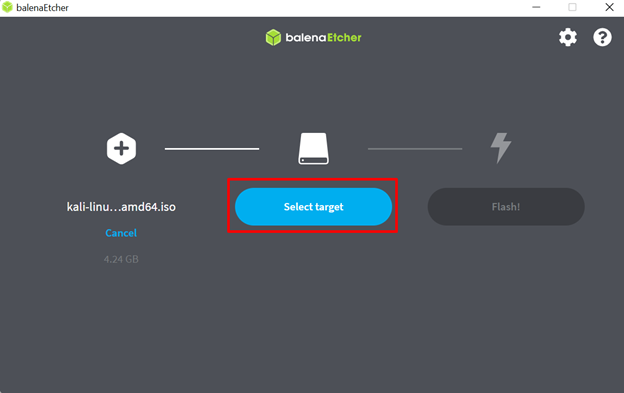
ملحوظة: إذا لم يُظهر أي جهاز، فتأكد من توصيل USB بشكل صحيح وأنه ليس تالفًا.
حدد جهاز USB المطلوب وانقر فوق الزر 'تحديد' ذو اللون الأزرق كما هو موضح في لقطة الشاشة أدناه:
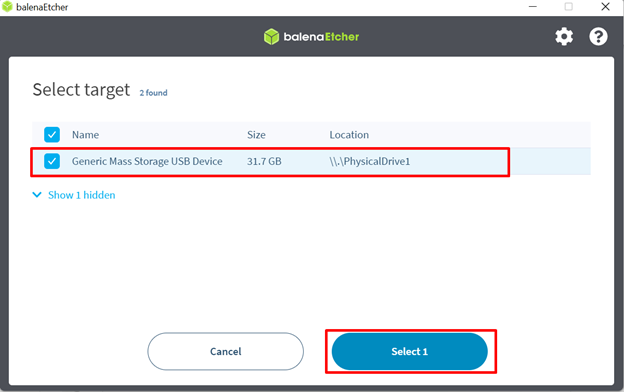
بعد توفير صورة ISO ومحرك أقراص USB، حان وقت الفلاش!
الخطوة 4: بدء عملية الوميض
انقر فوق الزر 'Flash' وسيبدأ في جعل USB Kali Linux الخاص بك قابلاً للتمهيد:
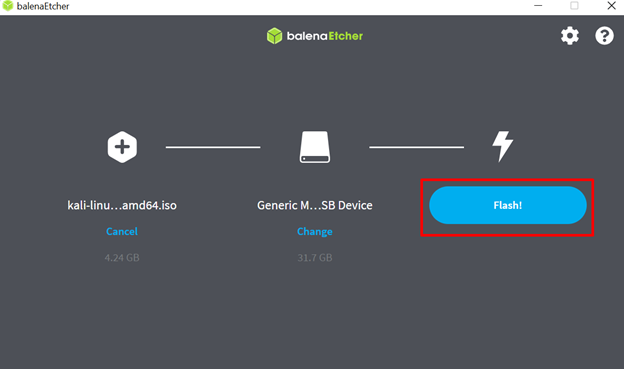
بعد النقر على زر Flash، ستبدأ عملية إنشاء Kali Linux Bootable USB:
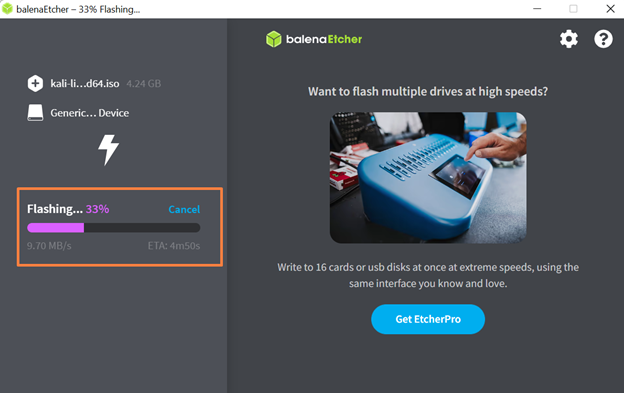
سيستغرق الأمر بضع دقائق للوميض والتحقق من صحة التغييرات التي تم إجراؤها على USB بناءً على قوة المعالجة لنظامك:
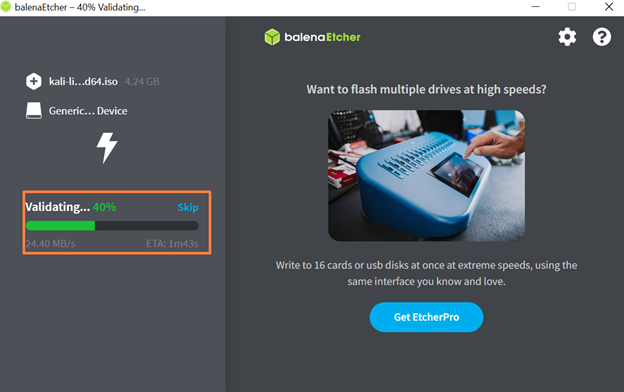
بعد التحقق من الصحة، ستظهر شاشة النجاح من خلال الإشارة إلى 'اكتمل الفلاش!':
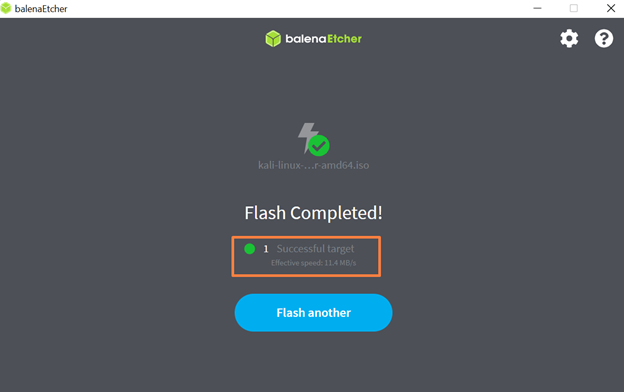
جهاز USB الخاص بك جاهز للتوصيل من نظامك وتثبيت Kali Linux في أي نظام باستخدام محرك أقراص USB المعني.
يتعلق الأمر كله بمدى سهولة إنشاء Kali Linux Bootable USB من خلال أداة التصوير Etcher.
على الرغم من أن هذه الطريقة تعمل مع أنظمة التشغيل الثلاثة الرئيسية (Windows وLinux وMacOS)؛ ومع ذلك، يوفر Linux وMac OS طريقة إضافية لجعل Kali Linux Bootable USB موضحة أدناه.
الطريقة الثانية: كيفية إنشاء USB قابل للتمهيد من Kali Linux في Linux؟
من المفترض أن يتم توصيل USB بالنظام ويتم تنزيل Kali Linux ISO Image قبل البدء بهذه الطريقة.
إن إنشاء USB قابل للتمهيد لنظام Kali Linux باستخدام الأمر dd (أداة مساعدة لسطر الأوامر تستخدم للتفاعل مع الأجهزة المحظورة) هو مجرد عملية تشغيل أمر واحدة. ومع ذلك، تحتاج إلى تنفيذ ' د 'الأمر من خلال تزويده بالخيارات التالية:
- اسم ملف صورة ISO
- مسار محرك أقراص USB
- نوع التحويل
- مقاس الكتله
- الحالة (اختياري)
الخطوة 1: انتقل إلى الدليل الذي توجد به صورة Kali Linux ISO
كما يتم تنزيله عادةً في ملف التحميلات الدليل؛ لذلك، انتقل إلى التحميلات الدليل من بيت الدليل باستخدام قرص مضغوط يأمر:
قرص مضغوط التحميلات
تحقق مما إذا كانت صورة Kali Linux ISO موضوعة أم لا في دليل العمل الحالي باستخدام ملف ليرة سورية يأمر:
ليرة سورية

قم بتدوين اسم ملف صورة ISO لأنه سيكون مطلوبًا بواسطة ' د ' يأمر. وفي حالتنا هو ' kali-linux-2023.4-installer-amd64.iso '.
الخطوة 2: قم بتدوين مسار محرك أقراص USB
أفضل الممارسات لمعرفة المسار الصحيح لمحرك أقراص USB هي فصل محرك أقراص USB وتنفيذ الأمر:
sudo fdisk -ل
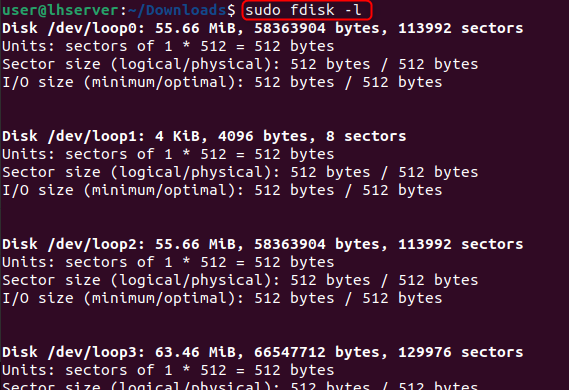
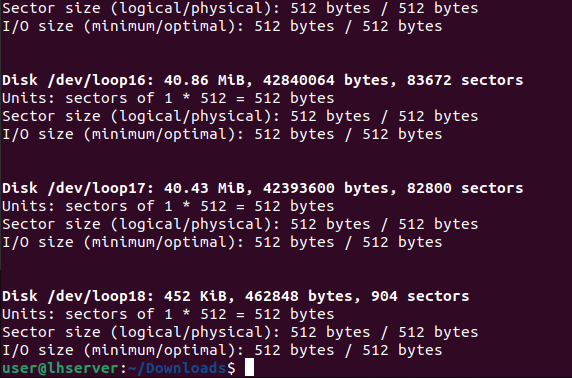
ثم قم بتوصيل USB وتنفيذ الأمر المكتوب أدناه مرة أخرى:
sudo fdisk -ل
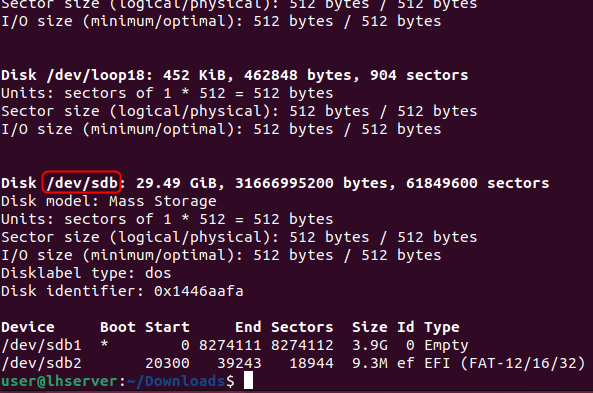
يمكنك ملاحظة أن ' /dev/sdb 'لم يكن القرص متاحًا من قبل، ويظهر الآن من خلال الأمر بعد توصيل USB. يمكنك التحقق مرة أخرى مما إذا كان محرك أقراص USB الصحيح (الذي تريد جعل Kali Linux قابلاً للتمهيد إليه) من خلال حجم القرص كما هو ' 29.14 جيجابايت ' في حالتنا هذه. بمجرد حصولك على مسار USB الصحيح، فقد حان الوقت لتنفيذ الأمر د أمر لتهيئة عملية التمهيد.
الخطوة 3: اجعل USB قابلاً للتشغيل
لبدء إنشاء محرك أقراص Kali Linux Bootable USB، اكتب الأمر أدناه في محطة Linux الخاصة بك وتأكد من توفير/تغيير اسم ملف صورة Kali Linux ISO ومسار محرك أقراص USB:
sudo د لو = < kali-linux-ISO-اسم الملف > ل = < مسار محرك أقراص USB > الإحالة الناجحة =fsync بكالوريوس =4M حالة =progress
في الأمر أعلاه:
- قم بتوفير اسم ملف صورة Kali Linux ISO إلى ملف لو المعامل
- قم بتوفير مسار محرك أقراص USB إلى ل المعامل
- تعيين الإحالة الناجحة المعامل ل فسينك, للتحقق من نسخ كل كتلة بنجاح إلى محرك أقراص USB
- اضبط حجم الكتلة على 4 ميجا بايت (يوصى به، ومع ذلك، يمكنك زيادة الحجم لتسريع العملية)
- اضبط الحالة = التقدم لإظهار التقدم أثناء جعل USB قابلاً للتمهيد (اختياري).

بعد تشغيل الأمر، سيبدأ في جعل USB قابلاً للتمهيد وسيستغرق الأمر بضع دقائق:

بعد جعل USB قابلاً للتشغيل، سيُظهر الإخراج الحجم والوقت الإجمالي المستغرق لجعل Kali Linux Bootable USB في Linux.
الطريقة الثالثة: كيفية إنشاء USB قابل للتشغيل من Kali Linux على نظام Mac؟
لإنشاء Kali Linux USB قابل للتمهيد على جهاز Mac، قم أولاً بتنزيل صورة Kali Linux ISO وإرفاق جهاز USB.
إنشاء صورة كالي لينكس باستخدام د يعد الأمر على نظام Mac طريقة واضحة وسهلة المتابعة. تحتاج إلى تنفيذ الأمر dd من خلال تزويده بالخيارات التالية:
- اسم ملف صورة ISO
- مسار محرك أقراص USB
- مقاس الكتله
الخطوة 1: التعرف على مسار محرك أقراص USB
أفضل الممارسات لمعرفة المسار الصحيح لمحرك أقراص USB هي فصل محرك أقراص USB وتنفيذ الأمر الوارد أدناه في محطة Mac:
قائمة مشكوك فيها
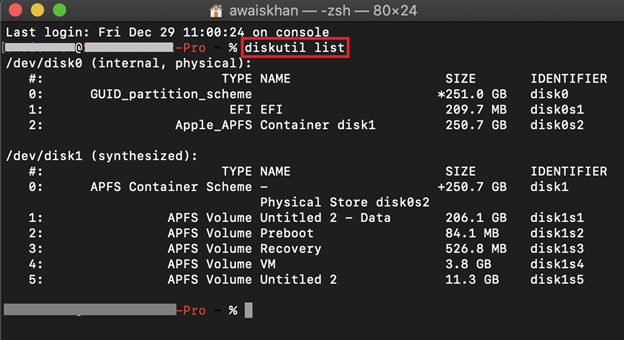
سيُظهر هذا الأمر جميع الأقراص المتوفرة لنظام التشغيل Mac OS.
قم بتوصيل USB وقم بتنفيذ ' قائمة مشكوك فيها 'الأمر مرة أخرى:
قائمة مشكوك فيها
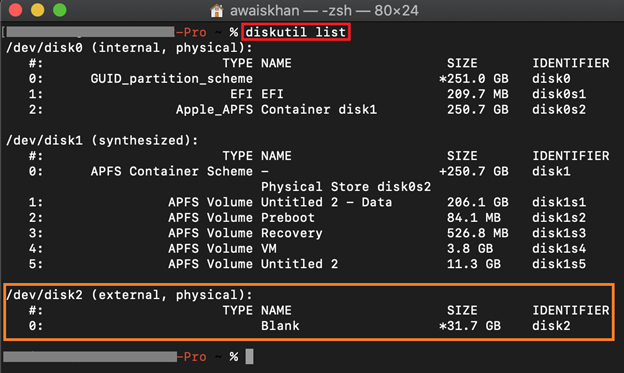
سيكون مسار محرك أقراص USB المتصل مرئيًا في النهاية، ويمكنك أيضًا التحقق مما إذا كان هو القرص الصحيح (محرك أقراص USB) من خلال النظر إلى حجم محرك أقراص USB. وفي حالتنا هو ' /dev/disk2 '، لاحظ ذلك لأننا سنحتاج إليه للمضي قدمًا.
الخطوة 2: قم بإلغاء تحميل محرك أقراص USB
قم بإلغاء تحميل محرك أقراص USB باستخدام مناقشة الأمر وتزويده بمسار محرك أقراص USB كما هو مذكور أدناه:
diskutil unmountDisk / ديف / القرص2

الخطوة 3: انتقل إلى الدليل حيث تم تنزيل صورة Kali Linux ISO
عادة، يتم تنزيل صورة ISO في ملف التحميلات الدليل. لذلك، انتقل إلى التحميلات الدليل من بيت الدليل باستخدام قرص مضغوط يأمر:
قرص مضغوط التحميلات
يمكنك التحقق من دليل العمل الحالي باستخدام ملف الأشخاص ذوي الإعاقة الأمر كذلك:
الأشخاص ذوي الإعاقة

الخطوة 4: ابدأ عملية إنشاء Kali Linux Bootable USB
بمجرد وصولك إلى الدليل الذي تم تنزيل صورة Kali Linux ISO منه، قم بتهيئة عملية إنشاء Kali Linux Bootable USB باستخدام د الأمر بامتيازات Sudo كما هو موضح أدناه:
sudo د لو = < kali-linux-ISO-اسم الملف > ل = < مسار محرك أقراص USB > بكالوريوس = 4 م
في الأمر أعلاه:
- قم بتوفير اسم ملف صورة Kali Linux ISO إلى ملف لو
- قم بتوفير مسار محرك أقراص USB إلى التابع المعامل (مسبقة ' ص ' إلى اسم القرص (أي /dev/ ص disk2) لتسريع عملية الكتابة)
- اضبط حجم الكتلة على 4 ميجا بايت (يوصى به، ومع ذلك، يمكنك زيادة الحجم لتسريع العملية)
ملحوظة: استخدم الصغير م بدلا من رأس المال م في ال ' بكالوريوس = 4 م 'المعامل، كما يلقي 'dd: رقم غير صالح: '4M' ' خطأ:
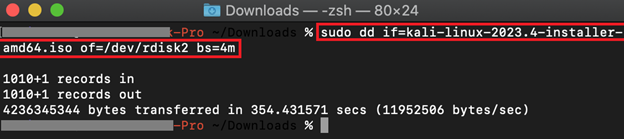
لن يُظهر أي إخراج ويبدو أنه عالق ولكن لا تقلق، فسوف يستغرق الأمر بضع دقائق لإكمال العملية (استنادًا إلى قوة الحوسبة في نظامك) وإظهار الإخراج كما هو موضح في لقطة الشاشة أعلاه.
نصيحة: لرؤية التقدم أثناء العملية، يمكنك استخدام 'الحالة = التقدم' مع الملف د يأمر. ومع ذلك، في بعض الأحيان تظهر أخطاء بسبب عدم توافق هذا الأمر مع إصدار macOS الخاص بك. في مثل هذه الحالة، لا تستخدم ' الحالة = التقدم 'والصبر أثناء العملية.
كيفية تشغيل Kali Linux باستخدام Kali Linux Bootable USB؟
بمجرد إنشاء Kali Linux Bootable USB، قم بتوصيل Kali Linux Bootable USB على نظامك. أعد تشغيل النظام وادخل إلى قائمة التمهيد باستخدام مفتاح قائمة التمهيد (أي F12، F9، حذف، ESC، بناءً على نظامك).
من خيارات قائمة التمهيد، حدد USB القابل للتشغيل واضغط على Enter. سيؤدي هذا إلى تشغيل وبدء عملية تثبيت Kali Linux على جهازك المستهدف:
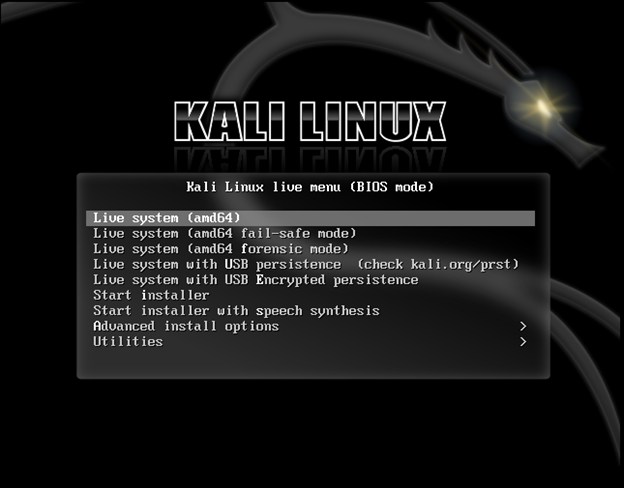
من الآن فصاعدًا، يمكنك البدء في استخدام Live Kali Linux أو بدء برنامج التثبيت لتثبيت Kali Linux على نظامك.
لقد قمنا بتغطية كيفية إنشاء USB Kali Linux قابل للتمهيد.
خاتمة
لإنشاء Kali Linux Bootable USB، كل ما تحتاجه هو محرك أقراص USB وصورة Kali Linux ISO للبدء. الطريقة الأكثر فعالية لجعل USB قابلاً للتشغيل هي استخدام أداة تصوير مثل Etcher (حيث يمكنها العمل على جميع أنظمة التشغيل الثلاثة الرئيسية، مثل Windows وMac OS وLinux). توفر هذه المقالة عرضًا تفصيليًا لكيفية جعل USB قابلاً للتمهيد باستخدام Kali Linux باستخدام Etcher. علاوة على ذلك، يتم أيضًا عرض دليل تفصيلي خطوة بخطوة حول كيفية جعل USB قابلاً للتمهيد باستخدام الأمر dd في نظامي التشغيل Mac OS وLinux.